使用Chromecast將DVD從計算機投射到電視的完整教程
最新的 Google Chromecast 第 3 代可在 Google 商店購買 $35。其低廉的價格和快速的性能使 Chromecast 具有競爭力。 Google Chromecast 3 僅適用於 1080p 電視機。如果您想在 4K 電視上播放 DVD 電影、電視直播和其他視頻,則需要購買 Google Chromecast Ultra。
無論如何,如果您沒有DVD播放器產品,則可以 將DVD投射到Chromecast 也可以播放 DVD。有兩種常見的方法可以將 DVD 從 PC 投射到電視。您可以使用可以播放商業 DVD 的 DVD 播放器。或者您可以將 DVD 翻錄為 Chromecast 支持的格式。後一種解決方案對於大多數用戶來說易於操作。因此,本文重點介紹如何通過 Chromecast 將 DVD 從計算機翻錄和流式傳輸到電視。
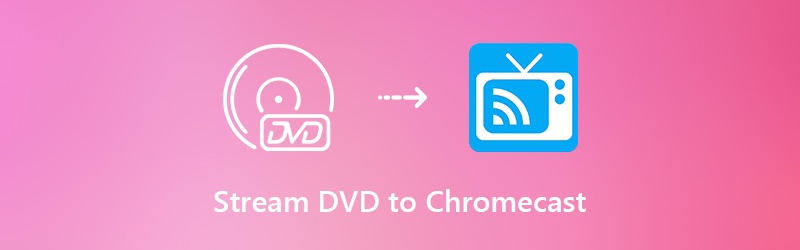
第1部分:如何將DVD從計算機投射到Chromecast
要通過Chromecast成功將DVD電影投射到電視上,您需要做一些準備。好的,需要Google Chromecast設備,DVD光盤,電視,計算機和DVD Ripper軟件。很容易找到前四件事。但是最好的DVD翻錄軟件是什麼?如果要翻錄購買的原始質量為100%的DVD,不要錯過 Vidmore DVD Monster。裝備有 領導 DVD解密 算法,您可以將幾乎所有DVD電影翻錄成各種視頻和音頻格式。編解碼器,質量和 決議案 您可以選擇。
Vidmore DVD Monster能夠將整個DVD翻錄為MPG,DVD ISO和文件夾,而無需進行轉碼。您可以在其中製作原始DVD的數字副本 1:1複製。完整的DVD結構,視頻和音頻軌道,菜單,章節和字幕都可以被翻錄而不會造成任何質量損失。之後,您可以將DVD從PC投射到Chromecast上,以更大的顯示屏欣賞DVD電影。
而且,您可以獲得 速度提高6倍 通過Chromecast將DVD流式傳輸到電視。批處理轉換支持,多核CPU和GPU加速可以幫助您節省大量時間。內置的視頻編輯器也很重要。在轉為Chromecast格式之前,您可以快速修整DVD電影。無需使用其他程序。您可以一站式從計算機翻錄,編輯DVD並將其投射到Chromecast。
- 將DVD翻錄為Chromecast支持的格式,例如MP4, MKV,WebM,MOV等。
- 刪除舊的和新的DVD的複制保護,以供個人使用。
- DVD翻錄速度提高6倍。
- 保持DVD電影的原始質量和完整結構。
- 更改字幕和音軌以投射到Chromecast。
第1步: 在Windows 10/8/7 / Vista / XP上免費下載,安裝和啟動Vidmore DVD Monster。將DVD光盤插入光驅。
第2步: 請點擊 載入DVD 其次是DVD光盤。您可以點擊 查看/選擇標題 訪問所有DVD內容。選擇要通過Google Chromecast投射到電視上的DVD視頻,然後單擊“確定”進行確認。

第三步: 展開 翻錄到 列表在Vidmore DVD Monster的右上角。在這裡,您可以設置與您的Chromecast設備兼容的MP4之類的輸出格式。每種視頻格式都有不同的質量和分辨率選項。

第4步: 請點擊 全部翻錄 將DVD轉換為Chromecast。 DVD翻錄過程將在幾分鐘內完成。您可以快速獲取DVD光盤的數字版本。

第2部分:如何使用Google Chromecast將DVD流式傳輸到電視
將DVD內容翻錄為Chromecast格式後,您可以通過Chromecast將DVD視頻從計算機流式傳輸到電視。對於早期版本的Chrome用戶,您可以按照以下段落所示進行操作。
第1步: 運行Google Chrome瀏覽器程序。下載並安裝 Google Cast 延期。您可以在chrome網站商店中找到它。
第2步: 安裝後,您可以在工具欄上看到投射圖標。組 壓鑄質量 在 選件 調整視覺效果。
第三步: 打開您要投射到Chromecast的數字化DVD視頻文件。
第4步: 點擊Google Cast擴展程序圖標,然後選擇您的Google Chromecast設備。現在,您可以使用Chromecast將DVD流式傳輸到電視。
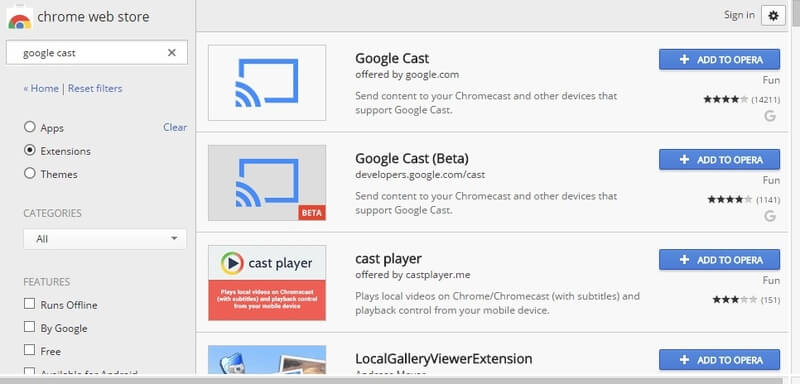
如果您已更新到最新版本的Google Chrome,則可以按照以下步驟將DVD電影直接流式傳輸到Chromecast。首先,請確保您的筆記本電腦/計算機和Chromecast連接到同一Wi-Fi網絡。
第1步: 展開三點 菜單 圖標。您可以在Google Chrome瀏覽器的右上角找到它。
第2步: 選擇 投 從其下拉列表中。
第三步: 點擊旁邊的小向下箭頭 投放到.
第4步: 選擇 投放桌面 將您的計算機設置為源設備。因此,您可以將DVD電影從PC或Mac投射到Chromecast。
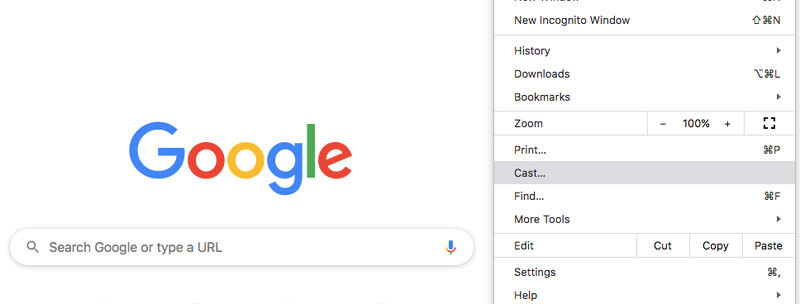
結論:
這就是如何做的全部 將DVD投射到Chromecast.您可以輕鬆地使用 Vidmore DVD Monster 和 Google Chromecast 將任何 DVD 視頻流式傳輸到電視上。實際上,您也可以將 DVD 轉換為便攜式播放器。因此,您可以隨時隨地觀看 DVD 電影。您無需隨身攜帶 DVD 驅動程序和物理 DVD 光盤。順便說一下,您可以製作 DVD 收藏的數字副本。即使您的 DVD 光盤被劃傷或多年後無法使用,您仍然可以通過 Chromecast 將 DVD 從 PC 流式傳輸到電視。如果有效,請分享這篇文章。您也可以隨時就您遇到的任何問題與我們聯繫。



